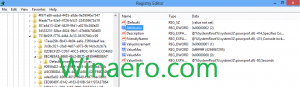Cara memulai ulang Firefox dengan satu klik
Berikut cara me-restart Firefox dan tidak kehilangan tab yang terbuka.
Ada banyak kesempatan ketika Anda perlu me-restart Mozilla Firefox. Misalnya, ketika Anda mengaktifkan beberapa fitur rahasia tersembunyi di browser Firefox melalui about: config seperti "Halo" untuk menggunakan fitur WebRTC, Anda mungkin perlu memulai ulang. Menginstal atau menghapus instalan add-on juga berarti Anda harus memulai ulang. Meskipun mudah untuk menutup semua tab di Firefox secara manual dan meluncurkannya kembali, saya ingin berbagi dengan Anda cara yang lebih cepat yang melibatkan opsi bawaan Firefox.
Iklan
Ada dua metode yang dapat Anda gunakan untuk meluncurkan kembali browser Firefox. Keuntungan dari metode ini adalah Anda tidak akan kehilangan tab yang terbuka, karena tab tersebut akan tetap terbuka setelah diluncurkan kembali.
Posting ini akan menunjukkan kepada Anda cara me-restart browser Firefox tanpa kehilangan tab yang terbuka.
Cara memulai ulang Firefox
- Buka Firefox peramban.
- Jenis tentang: profil ke bilah alamat dan tekan tombol Enter.
- Klik pada Mulai ulang secara normal... tombol untuk memulai ulang Firefox. Lihat tangkapan layar.

- Peramban Firefox sekarang dimulai ulang.
Seperti disebutkan di atas, ini akan menyimpan tab Anda yang terbuka, jadi Firefox akan membukanya kembali.
Alternatif dari cara di atas adalah Tentang: Restart Diperlukan halaman.
Mulai ulang Firefox dari halaman About: RestartRequired
NS tentang: diperlukan ulang page adalah halaman sistem khusus di browser Firefox. Ini terbuka secara otomatis ketika browser mendeteksi bahwa itu perlu dimulai ulang untuk memperbaiki masalah, atau menginstal pembaruan.
Untuk memulai ulang Firefox dari tentang: diperlukan ulang halaman, lakukan hal berikut.
- Buka Firefox peramban.
- Jenis tentang: diperlukan ulang ke bilah alamat dan tekan tombol Enter.
- Klik pada Mulai ulang Firefox tombol untuk memulai ulang Firefox.

- Ini akan keluar dari browser Firefox dan menjalankannya lagi dengan semua tab yang sebelumnya terbuka.
Kamu selesai.
Terakhir, di bawah ini adalah metode lama yang tidak berfungsi lagi di Firefox. Ini melibatkan konsol, yang sekarang dihapus dari versi Firefox modern. Tidak menggunakannya, hanya membaca untuk referensi.
Kami sudah membahas perintah Firefox untuk mendapatkan kode warna HTML, tangkap tangkapan layar halaman web dan buka folder apa saja langsung dari Firefox. Sekarang, mari kita lihat bagaimana menggunakan baris perintah untuk segera me-restart Firefox.
Mulai ulang Firefox dari konsol bawaan (metode lama)
Buka Firefox dan tekan Shift + F2 pada keyboard. Firefox akan membuka konsol/baris perintah di bagian bawah layar. Kami akan menggunakan baris perintah ini untuk menjalankan perintah restart.
Ketik teks berikut di kotak perintah yang baru saja Anda buka. Perintahnya cukup jelas:
mengulang kembali
Tekan enter.

Ini dengan cepat menutup semua tab Anda dan memulai ulang browser.
Selain itu, ada argumen lain yang berguna untuk perintah restart:
mulai ulang nocache
opsional nocache argumen, ketika ditentukan, memberitahu Firefox untuk tidak menggunakan cache lokal untuk memuat sesi sebelumnya. Ini dapat membantu ketika Anda ingin memaksanya untuk menyegarkan konten di tab yang dibuka sebelumnya. Perhatikan bahwa Anda harus memasukkan argumen nocache tanpa tanda kurung siku.
Itu dia.